Toto je starší verze dokumentu!
Jak se připojit k Wi-Fi na Windows
Doporučený postup
Pro snadné, správné a bezpečné nastavení k připojení dáváme k dispozici následující skript: sin-network-setup-v1.zip
Postup:
- Rozbalte archiv a vstupte do adresáře sin-network-setup
- Klepněte na sin-setup.bat pravým tlačítkem a zvolte Spustit jako administrátor
- V nabídce zvolte možnost č. 1 - Configure Wi-Fi connection.
Poté:
- Zapněte Wifi.
- Kliknutím na ikonku sítě vpravo dole otevřete seznam sítí.
- Najděte v seznamu síť Sincoolka (5G), klikněte na ni a poté na Připojit.
- Po chvíli se zobrazí výzva pro zadání přihlašovacích údajů. Vyplňte svůj přihlašovací e-mail a heslo do SINISu a potvrďte.
- Pokud jste dodrželi postup výše, systém by se nyní měl úspěšně připojit. Pokud ne, v pozadí se může zobrazit výzva k ověření certifikátu. Zkontrolujte, zda je podepsán autoritou TERENA SSL CA 3 nebo zda otisk certifikátu odpovídá: CC:77:A0:85:88:CA:0C:F8:89:15:28:FB:3B:1D:70:B2:CA:10:B3:8D
(stačí ověřit několik počátečních znaků) a klikněte na Přijmout. - Někdy je třeba celý postup zopakovat ještě jednou.
Pokud se připojení ani po několika pokusech stále nedaří, zkontrolujte, zda opravdu zadáváte správně přihlašovací e-mail a heslo. Pokud to nejde ani tak, pak je nutné síť ručně přidat:
- Pravým tlačítkem klikněte na ikonku sítě vpravo dole a zvolte Otevřít centrum síťových připojení.
- Vpravo dole klikněte na Přidat nové připojení k síti. Otevře se průvodce.
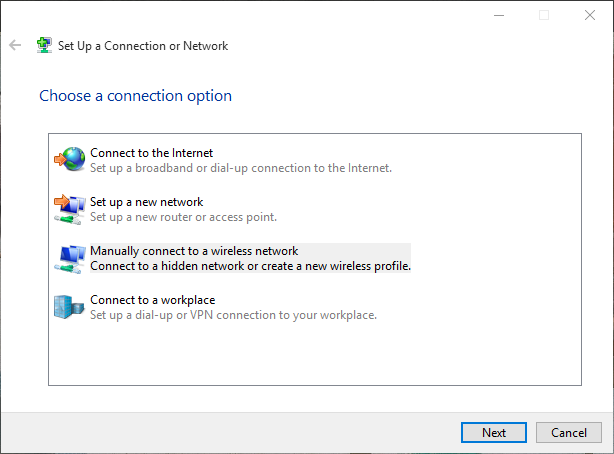
- Na první stránce zvolte Manuálně připojit k bezdrátové síti a klepněte na Další.
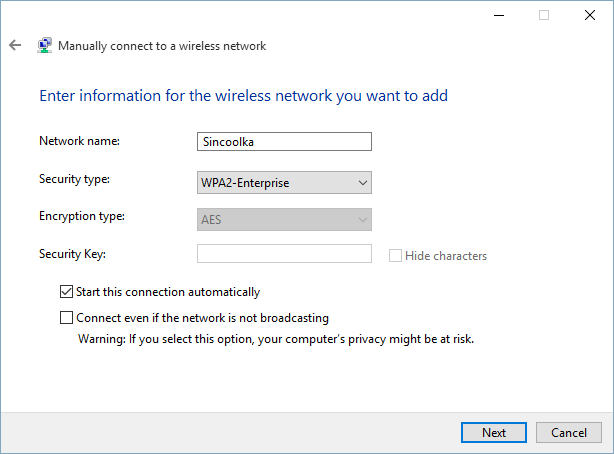
- Zadejte jméno sítě: Sincoolka, typ zabezpečení: WPA2-Enterprise a klepněte na Další.
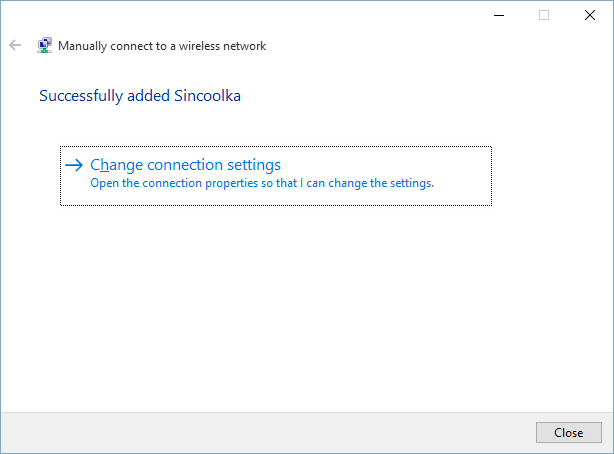
- Nezavírejte okno, naopak klikněte na Změnit nastavení připojení.
- Zkontrolujte následující nastavení na kartě Zabezpečení:
- Metoda autentizace - Microsoft: Protected EAP (PEAP) nebo TTLS
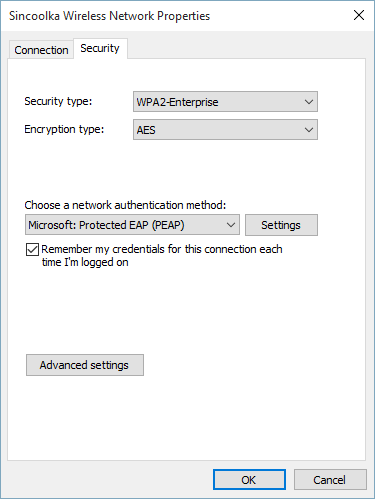
- Pokročilé nastavení - Mód autentizace - autentizace uživatele
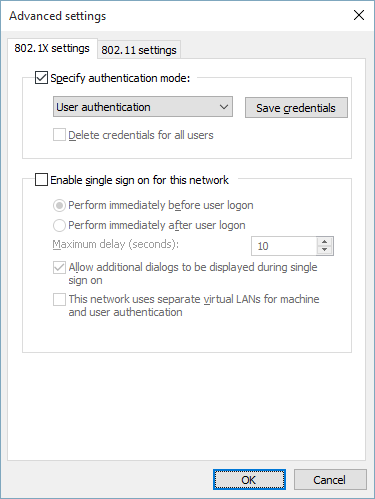
- Nastavení - Metoda autentizace - Zabezpečené heslo (EAP-MSCHAP v2); pod tlačítkem Konfigurovat odškrtněte jediný checkbox, který se nabízí.
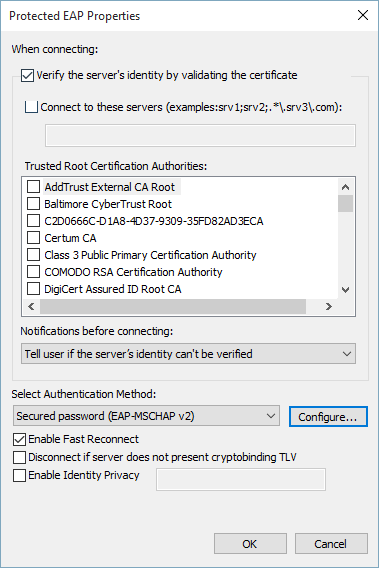
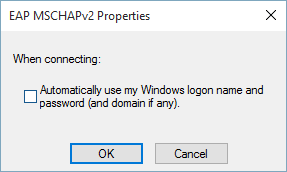
- Následně se stačí připojit přes seznam Wifi sítí, jako obvykle.